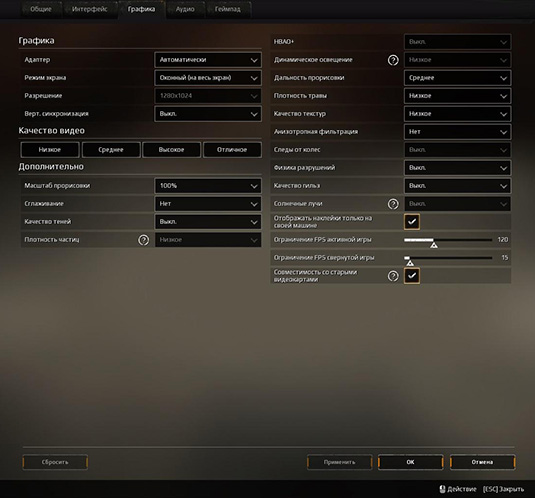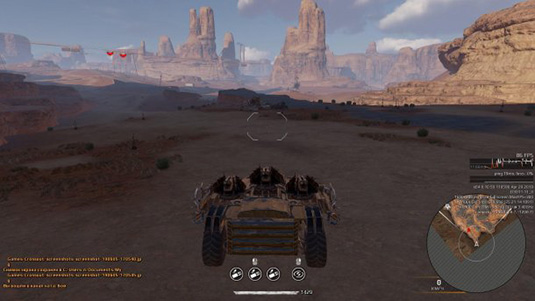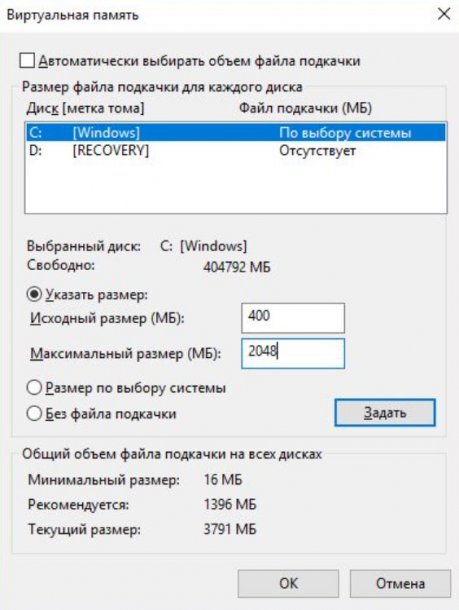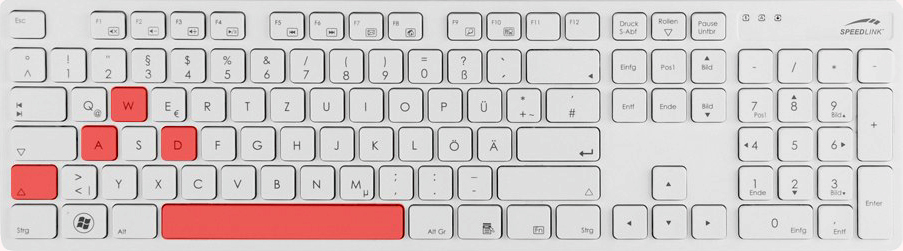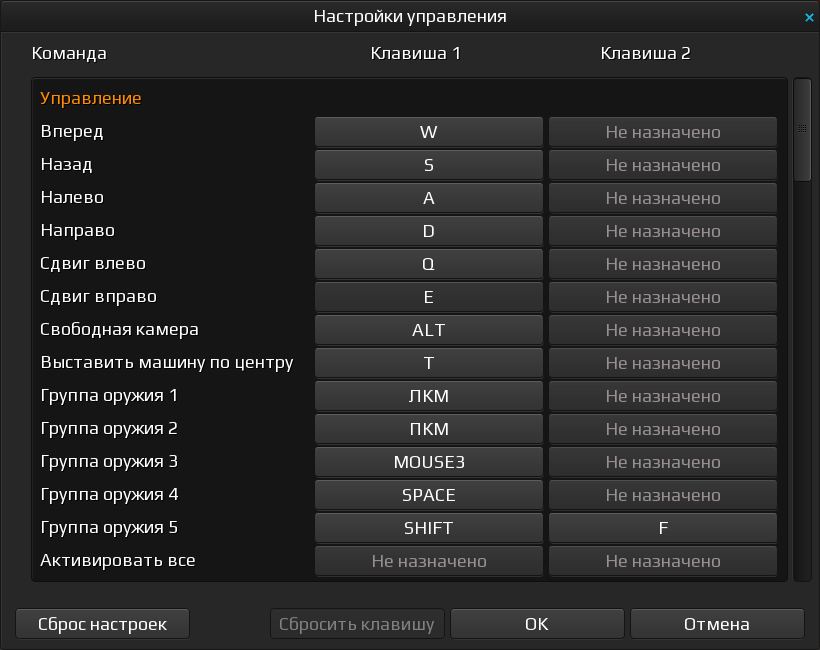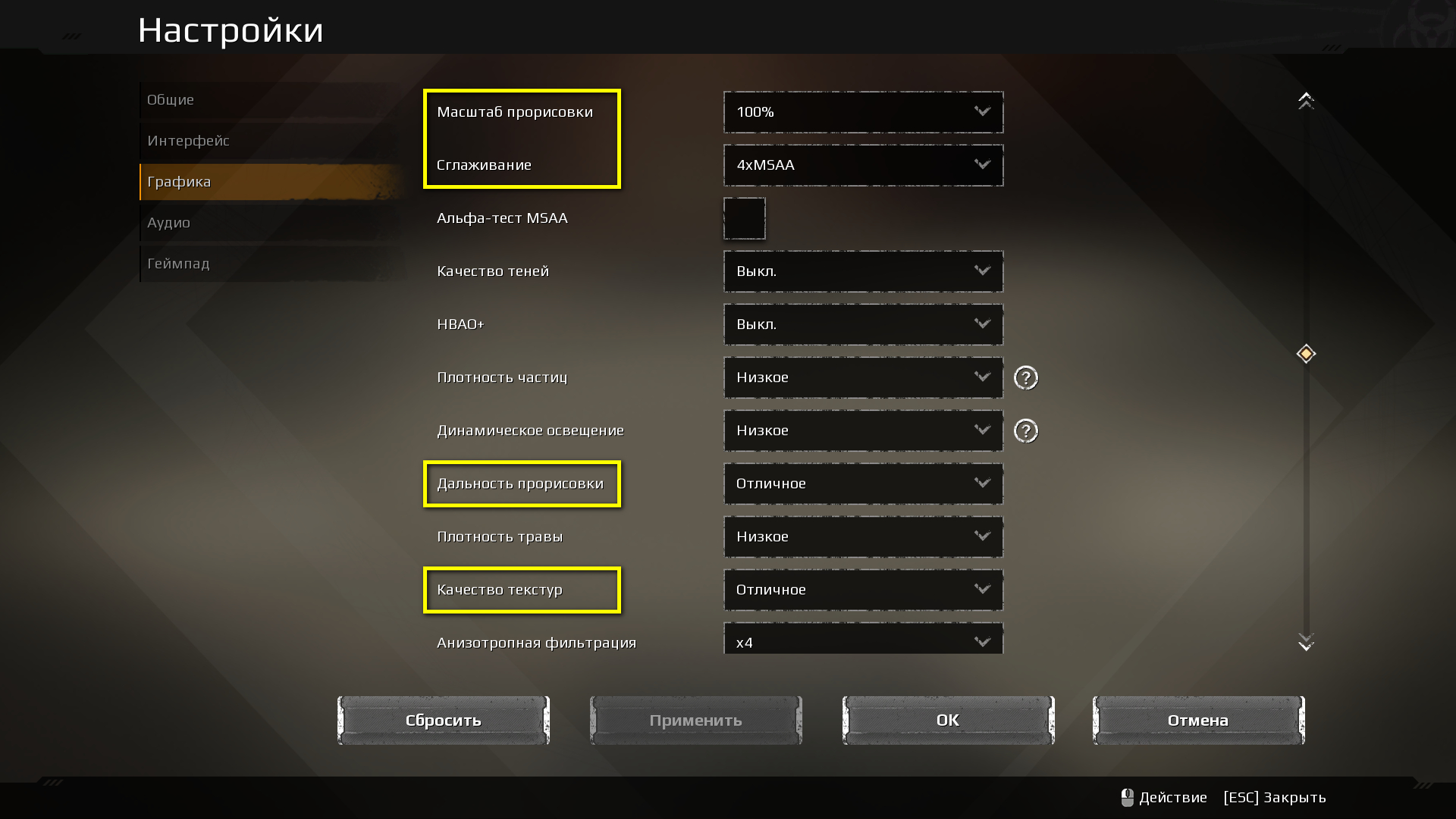- Настройки графики Crossout
- Советы по увеличению FPS
- Crossout. 20 советов. Настройка клиента. Часть 1
- НАСТРОЙКИ КЛИЕНТА
- 1. Избавьтесь от раздражителей
- 2. Правильно настраивайте управление крафтом
- 3. Оптимальные настройки графики
- Crossout → Оптимизация для слабых ПК
- Оптимизация для слабых ПК Crossout
- Простое решение тормозов в Crossout
- Освободить место на диске
- Отключить ненужные программы
- Отключить оверлеи
- Обновить драйвера видеокарты, скачать драйвера для Crossout
- Изменить параметры электропитания
- Включить режим производительности Nvidia
- Отключить эффекты Windows
- Увеличить файл подкачки, если не хватает оперативной памяти для Crossout
- Еще больше ухудшить графику в Crossout (режим «картошки») — выключить сглаживание и т.п.
- Как разогнать видеокарту для Crossout
- Разогнать процессор
Настройки графики Crossout
Crossout далеко не самая требовательная игра на рынке, однако среди бесплатных проектов она хочет видеть у геймера хороший компьютер. Таким образом, многие все равно испытывают свое железо на прочность, так как сильно хотят погонять по постапокалиптическим пустыням, собрать свою машину смерти и обыграть друзей. Естественно, далеко не все соответствуют системным требованиям проекта, а потому могут наблюдать глюки и лаги, которые являются сигналом низкого FPS.
FPS – frames per second, что переводится как частота кадров в секунду. Чтобы в онлайн игре было наиболее комфортно играть, тем более, в динамической игре с перестрелками, необходимо хотя бы 60 FPS, но в идеале получить 90 FPS. Информация ниже поможет вам выжать максимум из железа, чтобы приблизиться к заветному числу кадров в секунду.
Для начала необходимо ознакомиться с внутренними настройками графики, которые предлагаются с разработчиками. Если вам удастся грамотно с ними взаимодействовать, тогда получится неплохая картинка с хорошими показателями FPS. Впрочем, если у вас компьютер едва ли соответствует системным требованиям, тогда советую ставить все на минимум в настройках графики!
Вертикальная синхронизация – она отвечает за синхронизацию, за четкость работы частоты обновления экрана компьютера с частотой игры. Тут сразу хочется отметить, что если частота монитора выше или равна 60 Гц, тогда можете не использовать тройную буферизацию вместе с активной вертикальной синхронизацией. В противном случае, придется ее включить, однако сама по себе вертикальная синхронизация может нагружать вашу систему, отнимая до 10 FPS.
Качество видео – эта настройка автоматически выставляет все дальнейшие настройки на определенное значение: низко, средне, высоко или отлично. Если вам лень копаться в настройках, тогда можете пощелкать каждое значение, чтоб узнать результаты прироста FPS. Однако я рекомендую разобраться с каждой настройкой ниже.
Масштаб прорисовки – напрягает видеокарту, которая не справляется с количество прорисованных объектов на экране. Если у вас слабая видеокарта, то можете попробовать поставить 75% масштаб, что заметно увеличит FPS, но картинка ухудшится, так что советую сначала поэкспериментировать с другими настройками ниже.
Сглаживание – в этом пункте есть много разных типов сглаживания, каждое из которых по-разному преображает визуальный ряд, а также по-разному нагружает систему. В общих чертах, если не говорить о теории, то сглаживание убирает все лесенки и неровности с поверхностей в игре, с моделек, так что глазу становится комфортнее наблюдать за происходящим. Если у вас видеокарта Nvidia 750 Ti или аналог из Amd, тогда советую отключать сглаживание, ну или ставить его на меньшие значения, так как вы выиграете большое количество кадров – может дойти до 10-40, в зависимости от видеокарты.
Качество теней – настройка, сильно нагружающая вашу систему, так что будет проще ставить тени на минимум, однако это заметно снизит реалистичность картинки, зато вы выиграете с десяток, а то и больше кадров в секунду.
Плотность частиц – одна из основных настроек в Crossout, так как отвечает за качество взрывов, дымов и прочих эффектов, в которых задействованы мелкие объекты с разлетающимися элементами. Если у вас видеокарта с размером видеопамяти меньше 2-4 ГБ, тогда я не советую выставлять плотность на максимум, ведь она может сэкономить значительное количество FPS.
HBAO+ — это техника распределения окружающего света и то, как он его отражают или блокируют объекты. При отключении настройки теряется некоторая часть маленьких деталей, какие-то цвета, однако FPS увеличивается. Как вариант, можно вообще выключать настройку.
Динамическое освещение – не так много забирает от производительности, но если у вас слабым звеном является видеокарта, то при снижении настройки можно выиграть в FPS.
Дальность прорисовки – довольно важный параметр, потому что от него зависит, с какой дистанции на вашем экране начнут появляться враги. То есть, как вы будете их замечать. Не переживайте по поводу нечестных игроков, которые на более крутых компьютерах будут убивать все, что движется. Нет, тут работает все так, что на вашем радаре противник появится, но на экране, возможно, нет. С этой настройкой советую экспериментировать больше, скатайтесь несколько боев и решите, какая вам подходит.
Плотность травы – не сильно, но все-таки при снижении добавит несколько кадров. Можно снижать, чтобы трава меньше мешала при перестрелках!
Качество текстур – можно сказать, самая главная настройка, изменения которой разительно меняют качество картинки. Не рекомендую ставить низкие или минимальные параметры, так как качество сильно пострадает, однако если у вас совсем уж старый компьютер, то делать нечего – придется занижать, так как производительность вырастет в разы!
Анизотропная фильтрация – данная настройка повышает качество текстур по углам экрана, делая картинку более четкой и резкой. Вы можете в принципе вообще ее выключить, да и особо много не потеряете, зато несколько кадров будет прибавлено. Если система слабая, то можно не выключать, а установить значение фильтрации на 2x или 4x.
Следы от колес – почти ненужная функция, которая нагружает железо, так что выключайте ее!
Физика разрушений – если у вас слабый процессор, тогда советую снижать эту настройку, так как она сильно нагружает его вычислительные способности.
Качество гильз и солнечные лучи – просто дополнительные приятные эффекты, которые можно спокойно отключать.
Внимание, все эти настройки были рассмотрены с прицелом на то, что ваш компьютер средний по реалиям 2020-го года. Если ситуация хуже, тогда прирост FPS будет не таким значительным. Таким образом, чтобы увеличить кадры для более слабых машин, необходимо чуть ниже в настройках графики обратиться к пункту Совместимость со старыми видеокартами, которая снизит качество, но повысит FPS. Кроме того, можете сделать оконный режим и снизить разрешение экрана, что прибавит вам в сумме до 10-15 FPS.
Советы по увеличению FPS
Если ситуация все равно не устраивает вас после вышеперечисленных настроек, тогда рекомендую повозиться с программами. Одной из них является Razer Cortex Booster, которая во время вашего игрового процесса отключает все процессы, делая приоритет на игру. Впрочем, вы можете без программы отключить программы, которые не потребуются во время игры – разные браузеры, мессенджеры и тому подобные приложения.
Если у вас есть SSD-накопитель, но не на него установлен Crossout, тогда рекомендую сделать переустановку в SSD секцию.
Кроме того, распространена ситуация, при которой на системах игроков слишком много скопилось мусора. В таком случае поможет бесплатная для скачивания программа под названием CCleaner. Установив ее с официального сайта, запустите и перейдите в раздел Простая очистка, сделайте Анализ и удалите весь мусор. Есть еще раздел Реестр – тут тоже можно сделать анализ и удалить ненужное.
Играете через Steam, тогда отключите оверлеи. Для этого кликните на верхней панели Steam, далее Настройки и выберите раздел В игре, где снимите галочку с пункта Включить оверлей Steam в игре. Это отключит лишь функцию, когда Steam высвечивает оповещения от друзей и показывает, какие достижения вы получили в режиме реального времени. Соответственно, все это может запросто нагружать систему.
Файл подкачки – его увеличение разумно, только если на вашем ПК меньше 4 ГБ оперативной памяти или ОЗУ. Чтобы грамотно увеличить файл подкачки, надо знать точный размер ОЗУ на ПК, после чего использовать формулу. Так, вам надо зайти сначала в Диспетчер задач клавишами Ctrl+Alt+Delete. После этого откроется окно, в котором надо выбрать вкладку Производительность.
- Смотрите объем использующейся памяти.
- Умножайте объем на 2. 1 Гб на 2 – это 2 Гб. 2 Гб на 2 – это 4 Гб и т.д.
- Умноженное число отнимите от количества вашей родной ОЗУ.
Например, если у вас 2 Гб ОЗУ, тогда 4 нужно отнять от 2, чтобы получилось 2 Гб. Полученное число и является оптимальным для файла подкачки. Чтобы увеличить файл подкачки, необходимо открыть поиск в меню Пуск и написать там – Настройка представления и производительности системы. В открывшемся окне перейдите на вкладку Дополнительно, где в самом низу располагается пункт Виртуальная память. Нажмите Изменить.
В новом окне снимите галочку с пункта Автоматически выбирать объем файла подкачки, а затем выберите диск, на котором установлен Crossout, чтобы ниже вписать в максимальный размер полученное при расчете число гигабайт. В завершении просто нажмите ОК.
Есть вариант попробовать поставить режим питания Высокая производительность, чтоб железо лучше работало. Для этого откройте Пуск, далее зайдите в шестеренку – это Параметры, после чего откройте раздел Система. Внутри вы найдете пункт Питание и спящий режим с настройкой Дополнительные параметры. Там вам необходимо выставить галочку на пункте Высокая производительность.
Что-то похожее можно сделать с параметрами видеокарты, если у вас Nvidia. Нажмите по рабочему столу правой клавишей мыши – ПКМ. Во всплывшем меню выберите Панель управления Nvidia, после чего зайдите в раздел Параметры 3D, где выберите Регулировка настроек изображения. Далее вы найдете бегунок, но чтобы его сдвинуть, придется поставить галочку на пункте Пользовательские настройки с упором на – выбираете Производительность.
В дополнение ко всему хочется добавить, что своевременная чистка компьютера, а именно его внутренностей от пыли, грязи и тому подобных вещей, поможет сохранить стабильность работы. Лично у меня встречались случаи, когда пыль в корпусе видеокарты не только снижала FPS, но и создавала глюки, фризы, зависания и вылеты.
Источник
Crossout. 20 советов. Настройка клиента. Часть 1
Crossout – это MMO-экшн в жанре постапокалиптического боевика. Ключевой особенностью этой игры является возможность самостоятельной сборки бронемашины из множества готовых конструкций. Для игроков это означает свободу как в выборе дизайна крафта, так и в применении уникальных инженерных решений, позволяющих получить преимущество над другими игроками. Данный факт является одновременно как плюсом, так и минусом, поскольку неправильно собранная машина будет причинять вам одни страдания.
Автор этого руководства провёл более 25 000 боев и сейчас делится своим опытом в искусстве ведения боя. Вся собранная информация разбита на 4 части: настройки клиента, сборка крафта, тактика и стратегия. Некоторые советы могут показаться вам очевидными, однако некоторые игроки имеют привычку их игнорировать, что приводит к бессмысленным потерям в бою и дальнейшему проигрышу всей команды. Чем больше союзников будут выполнять предписанные рекомендации, тем выше будут шансы на победу. Эти советы универсальны, их можно рекомендовать любому игроку в независимости от используемого вооружения и стиля игры.
НАСТРОЙКИ КЛИЕНТА
1. Избавьтесь от раздражителей
Принимайте сообщения только от друзей и отключите всё, что раздражает или отвлекает вас от игрового процесса: общий чат, голосовую связь, сопровождение голосом игровых событий, гудки других машин и т.д. Хоть Crossout и является игрой для отдыха, без должной концентрации вы будете совершать ошибки.
2. Правильно настраивайте управление крафтом
Не многие знают, но все клавиши управления оружием, модулями и движением крафта можно переназначить по своему усмотрению. Это делается в настройках управления. Уделите этому должное внимание, поскольку легкое и удобное управление крафтом повысит вашу эффективность. Для начала обратите внимание на исходное положение вашей руки на клавиатуре, которое она занимает в спокойном состоянии. Именно те клавиши, на которых изначально лежат ваши пальцы и являются самыми главными, поскольку вы можете использовать их моментально, без задержек на перестановку пальцев.
Клавиши Shift и Space являются главными кандидатами на переназначение в настройках. Например, если вы используете механические ноги или ховеры, то ручной тормоз вам не пригодится, а значит клавишу Space можно использовать для активации Хамелеона, капкана, защитного поля или, в конце концов, для запуска самоуничтожения. Клавиши на мышке в основном используют только для оружия, особенно если стоят парные пушки. Левую клавишу назначают на левую пушку, а правую – на правую. Такое разделение позволяет экономить снаряды, если нужно уничтожить что-нибудь хрупкое, например, колесного дрона, капкан или полыхающую кабину врага.
3. Оптимальные настройки графики
Если вы являетесь обладателем мощной видеокарты и игра выдает FPS под сотню, то я вас поздравляю, вы можете пропустить этот пункт. Данные рекомендации относятся к тем, у кого старая или интегрированная видеокарта, которая не может в полной мере раскрыть всю полноту графики Crossout. Вам следует любыми путями достичь как минимум 30 кадров в секунду, чтобы играть было комфортно.
Хоть клиент и может подстроить вам графику автоматически, однако делает он это топорно, постепенно занижая все параметры до тех пор, пока видеокарта не будет давать стабильные 30 FPS. Вы же можете вручную перераспределить настройки так, чтобы ваша видеокарта тратила свои ресурсы на более важные вещи, чем на бесполезную декорацию. Такие функции, как обломки машин и качество гильз могут быть отключены совсем. Следы от колес отключать не стоит – они могут помочь вам в обнаружении невидимых врагов.
Отключив тени, вы прибавите где-то 20 FPS, сохранив при этом чёткость картинки. Динамическое освещение, плотность частиц и плотность травы выставляйте на минимальные значения. Самые важные настройки – это масштаб прорисовки, дальность прорисовки, качество текстур и сглаживание. Именно эти параметры в значительной степени определяют игровой процесс и если подобрать оптимальные значения для этих настроек, то можно даже на слабом железе играть комфортно и с удовольствием.
Источник
Crossout → Оптимизация для слабых ПК

Crossout — многопользовательская аркадная гонка с видом от третьего лица в мире постапокалиптики. События игры перенесут в 2047 год сразу. Подробнее
- Об игре
- Скриншоты
- Арт
- Играть бесплатно
- Купить
- Отзывы
- Требования
- Достижения
- Форум
- Новости
- Похожие
- Даты
- Статьи
Оптимизация для слабых ПК Crossout
Существует много способов улучшить работу игр на не самом слабом компьютере. Далее мы рассмотрим их в порядке от простых к сложным и расскажем, что делать, если Crossout тормозит.
Простое решение тормозов в Crossout
- Скачайте и запустите всемирно известный CCleaner (скачать по прямой ссылке) — это программа, которая очистит ваш компьютер от ненужного мусора, в результате чего система станет работать быстрее после первой же перезагрузки;
- Обновите все драйверы в системе с помощью программы Driver Updater (скачать по прямой ссылке) — она просканирует ваш компьютер и обновит все драйверы до актуальной версии за 5 минут;
- Установите программу WinOptimizer (скачать по прямой ссылке) и включите в ней игровой режим, который завершит бесполезные фоновые процессы во время запуска игр и повысит производительность в игре.
Освободить место на диске
Прежде чем переходить к активным действиям нужно убедиться, что на компьютере есть хотя бы 10-15 Гб свободного места на жестком диске, на который установлена операционная система.
Обычно это диск «C». Этот минимальный запас необходим для того, чтобы система могла без каких-либо проблем создавать временные хранилища файлов Crossout, кэши и так далее.
Посмотрите системные требования Crossout и убедитесь, что на вашем жестком диске достаточно места для нормальной работы игры.
Отключить ненужные программы
Каждая программа, которая запущена в ОС, занимает определенный процент оперативной памяти и загружает процессор. Убедиться в этом легко, достаточно просто открыть диспетчер задач с помощью сочетания клавиш Ctrl+Alt+Del:
Если в компьютере установлен не самый мощный процессор, а оперативной памяти меньше 8-16 Гб, то перед запуском Crossout нужно отключить ненужные программы. Например, Skype, Discord, Telegram, Google Chrome и так далее.
Отключить оверлеи
Речь идет о тех программах, которые способны отображать свой интерфейс поверх игры. Часто на компьютере есть такие — Fraps, Steam, Origin и так далее. Даже когда оверлей скрыт, он обрабатывается компьютером, снижая FPS в Crossout.
Поэтому все оверлеи нужно отключить. Почти всегда это можно сделать в настройках программы без необходимости ее удаления. Например, оверлей Steam, легко отключается через меню:
Обновить драйвера видеокарты, скачать драйвера для Crossout
Вне зависимости от того, какая видеокарта стоит в системном блоке, ее драйвера нужно поддерживать в актуальном состоянии. Поэтому перед запуском Crossout следует зайти на сайт производителя и проверить, не вышли ли новые драйвера:
После установки драйвера следует перезагрузить компьютер, чтобы исключить возможность сбоев. Также стоит учитывать, что для многих старых видеокарт новые драйверы уже не выходят.
Для некоторых игр производители видеокарт выпускают специально оптимизированные драйвера. Поищите таковые в разделе новостей о Crossout — обычно мы про них пишем. Также можно посмотреть на сайте производителей видеокарт.
Изменить параметры электропитания
По умолчанию в компьютере установлен сбалансированный режим электропитания, который, а в некоторых ноутбуках, в целях увеличения времени работы, и вовсе установлена экономия энергии.
Это не дает компьютеру раскрыть свой потенциал в Crossout полностью, поэтому первым делом нужно открыть панель управления, которую можно найти с помощью поиска. После нужно сделать следующее:
- Выбрать режим просмотра «Мелкие значки»;
- Кликнуть на «Электропитание»;
- На экране найти опцию «Настройка схемы электропитания», кликнуть на нее;
- Кликнуть на «Изменить дополнительные параметры питания»;
- В открывшемся окне найти выпадающий список;
- В списке выбрать «Высокая производительность»;
- Нажать кнопку «Применить», затем кликнуть «ОК».
Включить режим производительности Nvidia
После установки драйвера для видеокарты от компании Nvidia можно ускорить работу Crossout с помощью режима производительности. Это немного упростит графику в игре, но повысит FPS. Обратите внимание, что этот метод доступен только в случае, если у вас видеокарта с чипом от Nvidia. Вот как это сделать:
- В нижнем правом углу экрана, в трее, нажать правой кнопкой мыши на иконку «Настройки NVIDIA»;
- В открывшемся окне справа выбрать вкладку «Параметры 3D»;
- Нажать на опцию «Регулировка настроек изображения с просмотром»;
- Справа поставить флажок напротив «Пользовательские настройки с упором на:»;
- Передвинуть «ползунок», который находится ниже, в крайнюю левую позицию «Производительность»;
- Снизу нажать на кнопку «Применить».
Далее необходимо запустить Crossout и убедиться, что все отображается корректно. Если возникают проблемы, то нужно вместо «Пользовательские настройки с упором на:» выбрать «Настройки согласно 3D-приложению».
Отключить эффекты Windows
Если Crossout работает не в полноэкранном режиме, а в окне, в том числе и без рамки, то повысить FPS можно, если отключить эффекты Windows. Для этого нужно проделать следующие действия:
- Открыть «Проводник»;
- Правой кнопкой нажать на «Этот компьютер» (или «Мой компьютер»);
- В контекстном меню кликнуть на «Свойства»;
- В открывшемся окне слева нажать на «Дополнительные параметры системы»;
- В открывшемся окне перейти на вкладку «Дополнительно»;
- В разделе «Быстродействие» нажать на кнопку «Параметры. »;
- В открывшемся окне перейти на вкладку «Визуальные эффекты»;
- Поставить флажок напротив опции «Обеспечить наилучшее быстродействие».
При необходимости на последнем шаге можно выбрать опцию «Особые эффекты». В таком случае можно самостоятельно выбрать, какие эффекты оставить, а какие — отключить.
Увеличить файл подкачки, если не хватает оперативной памяти для Crossout
Чтобы компенсировать недостаток оперативной памяти, можно увеличить файл подкачки. Это позволит системе хранить часть необходимых Crossout данных прямо на жестком диске. Вот что нужно сделать:
- Открыть «Проводник»;
- Правой кнопкой нажать на «Этот компьютер» (или «Мой компьютер»);
- В контекстном меню кликнуть на «Свойства»;
- В открывшемся окне слева нажать на «Дополнительные параметры системы»;
- В открывшемся окне перейти на вкладку «Дополнительно»;
- В разделе «Быстродействие» нажать на кнопку «Параметры. »;
- В открывшемся окне перейти на вкладку «Дополнительно»;
- Снять флажок с параметра «Автоматически выбирать объем файла подкачки» (если есть);
- Поставить флажок напротив опции «Указать размер»;
- В текстовых полях «Исходный размер (МБ):» и «Максимальный размер (МБ):» указать в мегабайтах значение, равное половине объема оперативной памяти.
Например, если в системном блоке установлена «плашка» на 4 Гб, то есть 4192 Мб, в поля выше нужно вписать число 2048. Можно сделать файл подкачки больше, но никакого прироста это не даст.
Следует понимать, что файл подкачки эффективен только тогда, когда системе не хватает оперативной памяти. Если компьютер имеет 8-16 Гб, то файл подкачки практически не используется. А при использовании SSD-диска в качестве системного наличие файла подкачки и вовсе может замедлить производительность Crossout, поэтому не следует бездумно задавать большое значение файла подкачки.
Еще больше ухудшить графику в Crossout (режим «картошки») — выключить сглаживание и т.п.
Если Crossout запускается, но сильно тормозит, то перед началом всех процедур следует снизить графику до минимума через настройки игры. Если это не помогло, то придется прибегнуть к помощи сторонних программ для настройки видеокарты:
Загрузив программу, запускаем ее. В случае с NVIDIA Inspector нужно запускать файл nvidiaProfileInspector.exe, а не nvidiaInspector.exe. Сверху, в строке «Profiles:» можно выбрать любую игру, которая поддерживается драйверами Nvidia.
Ниже представлены все доступные настройки. Их много, но для того, чтобы ухудшить графику в игре до «картофельной», вполне достаточно всего нескольких, которые находятся в разделе «Antialiasing».
Наибольший прирост производительности дает изменение этих двух параметров:
- Texture filtering — LOD bias;
- Antialiasing — Transparency Supersampling.
Каждая из этих настроек имеет разные значения. Некоторые из них могут делать картинку в Crossout неудобоваримой, поэтому следует попробовать разные комбинации значений, которые дают более-менее сносное играбельную картинку.
В случае с RadeonMod все аналогично: нужно найти настройки, отвечающие за отображение текстур и снижать их до тех пор, пока FPS в игре не станет достаточно высоким.
Как разогнать видеокарту для Crossout
Все, что связано с «разгоном», направлено на увеличение производительности, но это довольно обширные темы, о которых в двух словах рассказать сложно. К тому же это всегда довольно рисковое дело. Если что, мы вас предупредили.
Чтобы добиться большего значения FPS в Crossout, сначала можно попробовать разогнать видеокарту. Самый простой способ сделать это — воспользоваться встроенными функциями ПО от производителя видеокарты.
Например, в комплекте с некоторыми видеокартами от GIGABYTE поставляется программа Graphics Engine, в которой есть несколько уже готовых профилей разгона. Это позволяет выжать из видеокарты 5-10 дополнительных кадров в секунду.
Если программы от производителя нет, то всегда можно воспользоваться универсальным решением — MSI Afterburner. Это одна из лучших программ для разгона, в ней множество разных настроек.
Но тут придется все настраивать вручную. Повышать следует в первую очередь частоту самого видеочипа («Core Clock») и частоту памяти видеокарты («Memory Clock»). Слева находятся базовые значения этих параметров. Справа отображаются температура и увеличение вольтажа — эти характеристики позволяют следить за «здоровьем» видеокарты.
При повышении частоты возрастает нагрев видеокарты. Если температура переходит отметку в 85 градусов, то следует увеличить скорость оборотов вентиляторов («Fan Speed»). Если температура повысилась до 100 градусов, то следует немедленно прекратить разгон, иначе чип может расплавиться. Мощный «разгон» требует водяного охлаждения, поэтому не следует повышать частоты более чем на 10%.
Разогнать процессор
В то время как «разгон» видеокарты вполне осуществим прямо в Windows, для того, чтобы улучшить работу процессора и тем самым увеличить быстродействие Crossout, придется лезть в «Биос».
Геймерский «разгон» процессора обычно предполагает увеличение процессорного множителя (Core Ratio). Сделать это можно далеко не на каждом процессоре, а только на том, где этот множитель разблокирован. Обычно такие процессоры помечаются особым образом. Например, компания Intel использует маркировки «K» и «X‘. То есть, например, i7-4790 нельзя разогнать с помощью множителя, а вот i7-4790K — вполне.
Но как узнать точное название модели процессора? Проще всего воспользоваться программой CPU-Z. Запустив ее, нужно открыть вкладку «CPU» и посмотреть на самую первую строчку — «Name». Это и есть название процессора. Кстати, там же можно увидеть из сам множитель. Он в разделе «Clocks», в строке «Multiplier». Если процессор поддерживает «разгон», то этот множитель можно изменить.
Чтобы изменить коэффициент Core Ratio, нужно сначала попасть в оболочку BIOS. Для этого нужно нажать особое сочетание клавиш во время загрузки компьютера (до того, как появится экран Windows).
Сочетание может различаться в зависимости от материнской платы. Часто BIOS можно вызвать с помощью клавиши «F8» или «Del». На экране «Биоса» нужно найти раздел, посвященный процессору. Тут тоже все сложно, так как оболочек у BIOS много. Практически каждый производитель материнский плат использует свою собственную, поэтому без знания английского языка найти нужное место не так-то просто.
Изменять множитель нужно постепенно, повышая его на 2. После каждого изменения следует перезапускать компьютер и тщательно проверять работоспособность и температуру процессора. Если она становится выше 80 градусов во время игры, то нужно немедленно выключить Crossout, перезагрузить компьютер, зайти в BIOS и снизить значение Core Ratio. Иначе процессор может сгореть.
Источник